Úvod
TensorFlow je open source platforma společnosti Google pro strojové učení navržená tak, aby zjednodušila proces implementace modelů strojového učení.
Výzkumníci, datoví vědci a vývojáři používají tuto komplexní knihovnu pro numerické výpočty. TensorFlow běží na více CPU, GPU a také na mobilních operačních systémech.
V tomto kurzu se dozvíte, jak nainstalovat TensorFlow na CentOS 7.
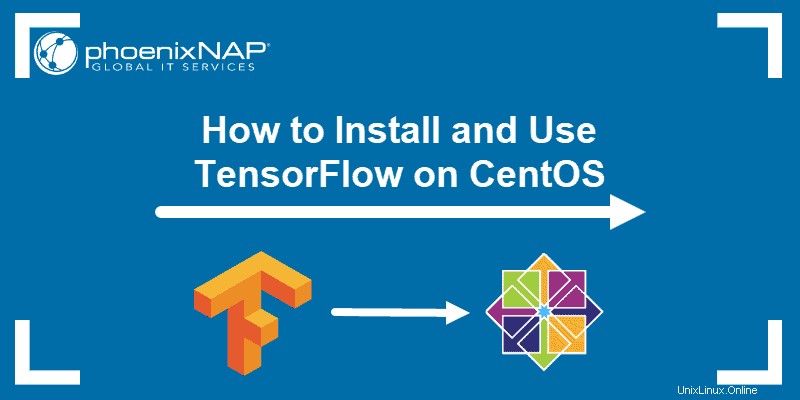
Předpoklady
- Systém CentOS Linux
- Přístup do příkazového řádku/okna terminálu (Ctrl +Alt +F2 )
- Uživatelský účet s sudo privilegia
- Přístup k uživateli root
- Pip 19.0 nebo novější
Krok 1:Povolte a aktualizujte úložiště EPEL
Chcete-li stáhnout požadované balíčky a závislosti, musíte nejprve nainstalovat a aktualizovat úložiště EPEL. Použijte následující dva příkazy:
sudo yum -y install epel-releaseyum -y update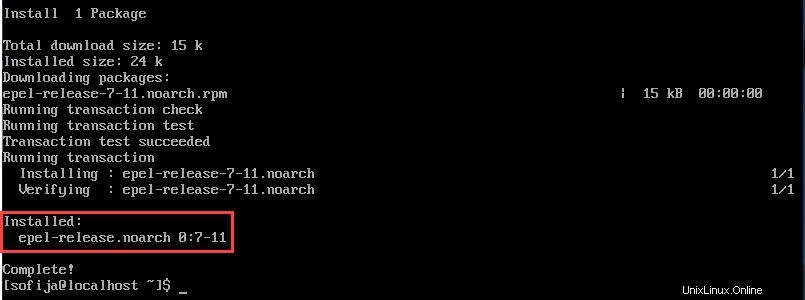
Krok 2:Nainstalujte požadované balíčky
Přestože TensorFlow podporuje více jazyků, Python je ten, který poskytuje nejvíce funkcí.
Pokud nemáte na CentOS nainstalovaný Python, spusťte následující příkaz a nainstalujte pip (systém pro správu balíčků pro Python) a samotný jazyk:
sudo yum -y install gcc gcc-c++ python-pip python-devel atlas atlas-devel gcc-gfortran openssl-devel libffi-devel
Výstup ukazuje, že systém stáhl závislosti.

Krok 3:Vytvořte virtuální prostředí
Dále vytvořte proměnnou prostředí, která odkazuje na adresu URL ke stažení pro TensorFlow. Tímto způsobem izolujete instalaci balíčku od systému CentOS.
Pomocí pip příkaz, instalaci a upgrade softwaru virtuálního prostředí. Doporučujeme používat Virtualenv , nástroj speciálně navržený pro vytváření izolovaných prostředí Pythonu.
K instalaci a upgradu Virtualenv na CentOS použijte následující příkaz:
pip install --upgrade virtualenv
Upozornění: Další krok vyžaduje přístup do kořenového prostředí a domovského adresáře. Změna na root shell je vyžadován. Spusťte následující příkaz a přepněte na něj:sudo su - . Zadejte heslo pro uživatele root a stiskněte klávesu Enter.
Vytvořte nové prostředí zadáním:
virtualenv --system-site-packages ~/venvs/tensorflow
Nakonec aktivujte prostředí:
source ~/venvs/tensorflow/bin/activateAktivací prostředí se změní příkazový řádek a jako předpona se přidá adresář bin virtuálního prostředí. To znamená, že nyní pracujete ve virtuálním prostředí.
Krok 4:Instalace TensorFlow
Po nastavení a aktivaci virtuálního prostředí můžete konečně přejít k instalaci knihovny TensorFlow. K dispozici jsou dva softwarové balíčky, TensorFlow pro CPU a TensorFlow pro GPU .
Nainstalujte TensorFlow pro CPU
Výchozí softwarový balík podporuje úlohy strojového učení napájené CPU. Chcete-li nainstalovat nejnovější stabilní verzi TensorFlow pro CPU (doporučeno pro začátečníky) a závislosti, zadejte:
pip install --upgrade tensorflow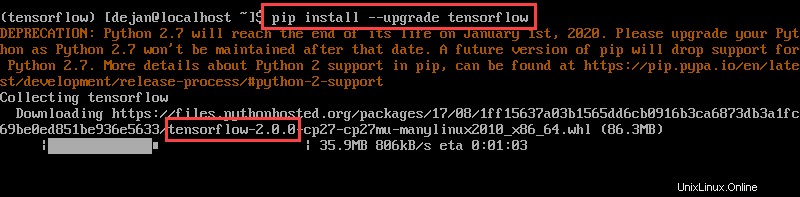
Nainstalujte TensorFlow pro GPU
TensorFlow pro GPU podporuje úlohy strojového učení poháněné GPU. Chcete-li nainstalovat nejnovější stabilní verzi TensorFlow pro GPU (doporučeno pro začátečníky), proveďte následující příkaz:
pip install --upgrade tensorflow-gpu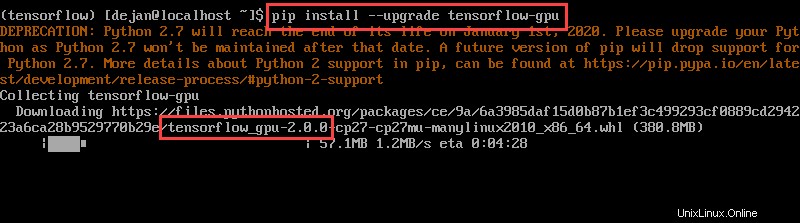
Poznámka:TensorFlow s podporou GPU vyžaduje další hardware a software. Další informace najdete v dokumentaci TensorFlow o podpoře GPU.
Nainstalujte starší verze TensorFlow
Chcete-li nainstalovat TensorFlow pro CPU verze 1.14 nebo starší spusťte příkaz v následujícím formátu:
pip install tensorflow==package_versionChcete-li například nainstalovat TensorFlow pro CPU verze 1.14, zadejte:
pip install tensorflow==1.14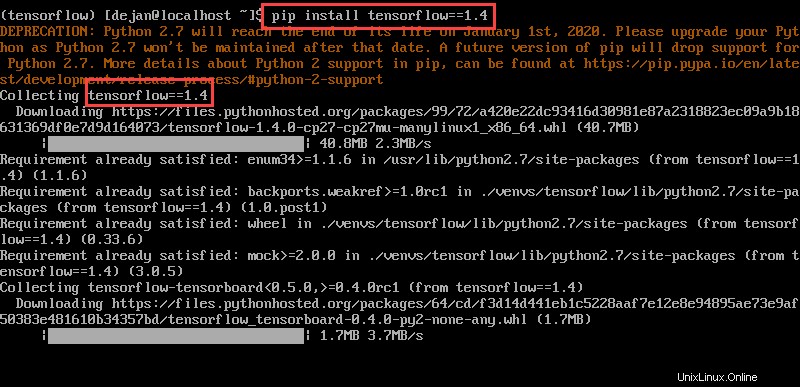
Chcete-li nainstalovatTensorFlow pro GPU verze 1.14 , zadejte příkaz v následujícím formátu:
pip install tensorflow-gpu==1.14TensorFlow 1.15 podporuje zátěž CPU i GPU v jednom balíčku. Chcete-li nainstalovat verzi 1.15, spusťte následující příkaz:
pip install tensorflow-gpu==1.15rc2Krok 5:Ověřte instalaci TensorFlow
Ověřte instalaci TensorFlow pomocí následujícího příkazu:
python -c "import tensorflow as tf;print(tf.reduce_sum(tf.random.normal([1000, 1000])))"